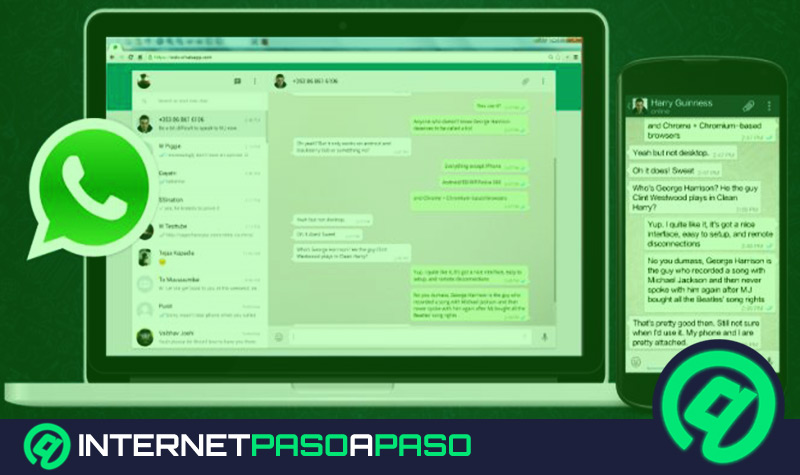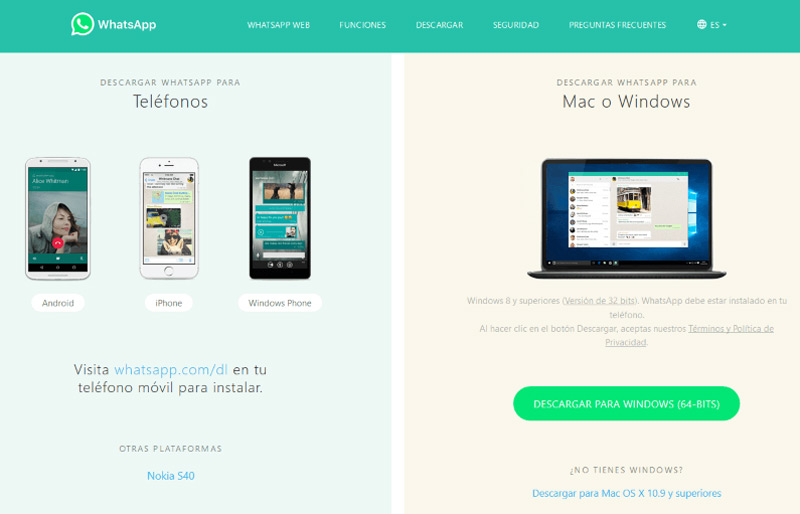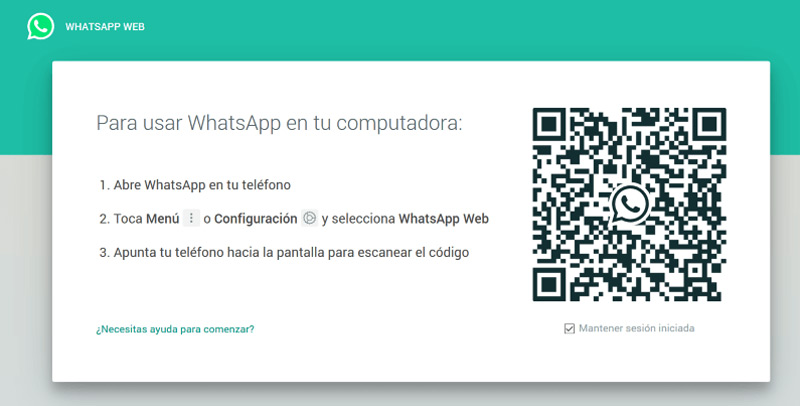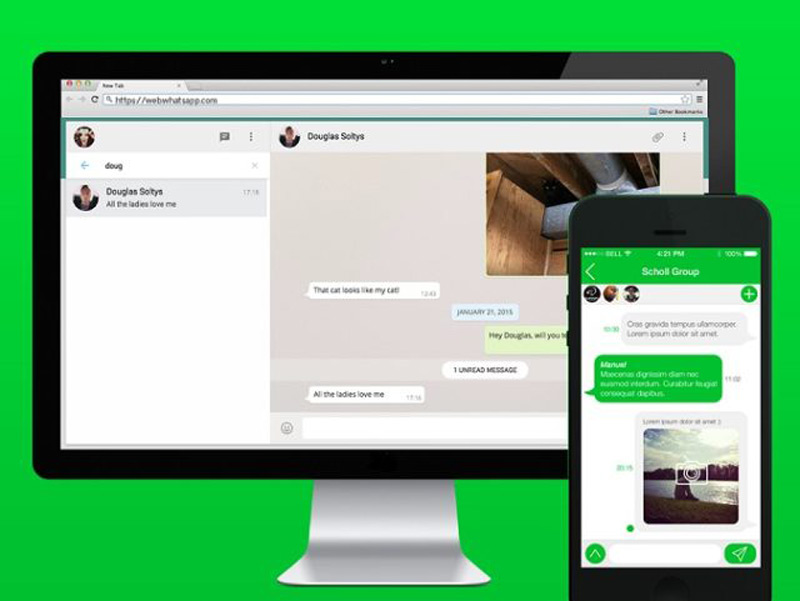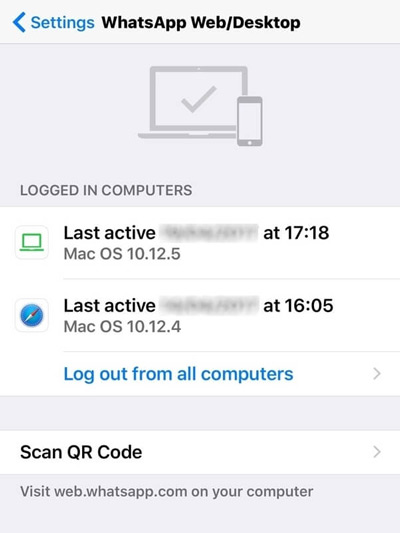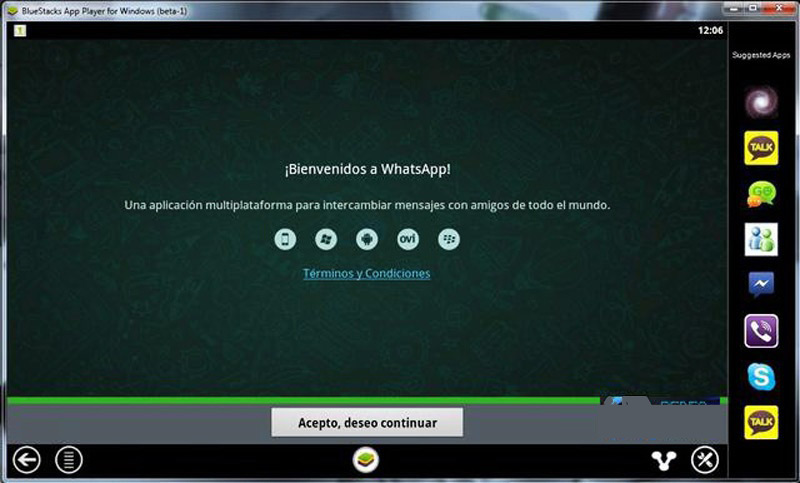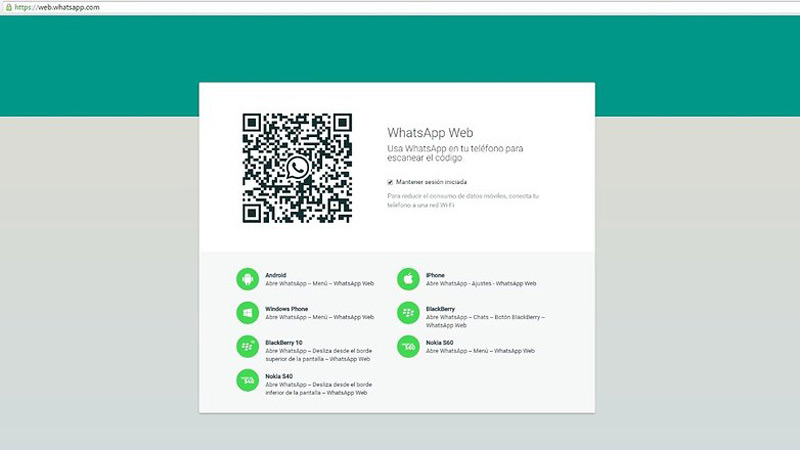Para muchas personas, especialmente aquellas que se dedican al Marketing Digital y los negocios a través de Internet, es una gran ventaja tener en un mismo lugar todas las herramientas útiles y que emplean diariamente. Como es el caso de WhatsApp que esta disponible desde hace algunos años tanto para PC (Windows), como para Mac y Tablet, y es conocida como “WhatsApp Web” la versión de escritorio de la famosa app, que sin lugar a duda ha elevado la productividad y comodidad de las personas alrededor del mundo.
La versión online para ordenador de la reconocida App de mensajería móvil se estima como una excelente herramienta digital que en realidad, actúa como un reflejo de los mensajes, conversaciones y generalmente, de todo lo que compartas y lleves a cabo dentro de la propia aplicación del móvil. En otras palabras, te mostrará todo lo que generes allí y de forma contraria también, ya que lo que ejecutes por medio del ordenador, quedará guardado en la aplicación del teléfono.
Es importante tomar en cuenta que esta alternativa funciona como una interfaz con la que puedes conectarte a tu móvil y hacer uso de la aplicación. De este modo, las opciones que exhibe dicha web son casi idénticas a las del teléfono móvil y para que conozcas más del tema, a continuación te presentamos completa y oportuna información de interés.
Pasos para instalar y configurar WhatsApp Web y usarlo desde el navegador de tu ordenador Windows o Mac
En primer lugar, es valioso entender que WhatsApp Web no conforma otra cuenta de WhatsApp, es decir que cuando lo utilizas en un ordenador o en tu móvil, estas accediendo a la misma cuenta que tienes activa en tu smartphone. Solo que a través de dos dispositivos diferentes.
Para instalarla y poder disfrutar de los chats directamente desde la pantalla de tu ordenador, debes tener presente los siguientes aspectos:
- Es indispensable poseer una cuenta activa en tu teléfono móvil.
- Es necesario mantener una conexión a Internet bastante estable y segura, tanto en tu teléfono como también en el ordenador o Tablet.
- Es ineludible utilizar la versión más actualizada de "Wasat" y además de tener la última versión de cualquiera de estos navegadores: Chrome, Edge, Firefox, Opera o Safari.
Hoy en día, muchas personas desconocen la posibilidad de descargar y utilizar WhatsApp Web en su ordenador, de modo que no tengan que usarla desde el navegador, lo cual es posible y en realidad sumamente fácil. Es más, actualmente esta es una opción de usar dicha herramienta tan beneficiosa y es por ello que a continuación te mostramos los pasos para que logres hacerlo de forma eficaz.
Entonces, una vez compruebes que cumples con los requisitos mínimos antes mencionados para poder llevar a cabo esto, debes realizar los siguientes pasos:
1 - Acceder a la web de WhatsApp
Debes introducir en el navegador la dirección “web.whatsapp.com” y así ya entrarás en la página oficial de la red de mensajería, a partir de la cual puedes acceder a ella de forma Online o bien, descargar la aplicación para PC o Mac. Es entonces cuando debes elegir la versión del Sistema Operativo (S.O) del que dispongas.
2 - Escanea el código QR para entrar
Ya sea que lo realices mediante tu navegador favorito o la aplicación nativa de tu sistema operativo, accederás a la pantalla principal de la web de mensajería instantánea y allí conseguirás unas breves instrucciones junto con un código QR.
Básicamente dichas indicaciones significan que debes:
- Abrir la aplicación desde tu móvil.
- Entrar a la configuración general.
- Desde Windows Phone o Android, por medio del símbolo de tres puntos verticales, es decir, el menú.
- Desde iPhone, haciendo clic en la rueda dentada, es decir, en configuración.
- Elegir la opción “WhatsApp Web”.
- Mantener la sesión iniciada, en caso de que quieras utilizarla habitualmente para no repetir todos los pasos.
- Colocar la cuadricula del escaner de tu móvil encima del código QR que observas en la pantalla de la PC o Mac. Este paso debes realizarlo rápidamente porque los códigos QR tienen un tiempo muy limitado de vida, de lo contrario, caducará y tendrás que volver a empezar.
3 - Úsala como desde el móvil
Después de haber escaneado el código, la web te identifica y te autoriza para cargar la aplicación automáticamente en la PC o Mac. Desde entonces, ya puedes usar el servicio desde allí tal y como lo haces desde tu dispositivo móvil.
Si accedes en la propia aplicación del dispositivo mientras la web está cargando en la PC o Mac, verás las sesiones que has iniciado en los diferentes equipos. Es decir que tanto en Android como en iPhone, puedes ver el historial de sesiones abiertas, y con tan solo entrar en los ajustes tienes la potestad de cerrarlas, evitando así que otra persona acceda a tu cuenta.
Ventajas de emplear WhatsApp Web desde el PC
- Mayor rapidez y agilidad; lo cual luce bastante beneficioso para quienes lo usan de forma profesional, optimizando de este modo el tiempo y la productividad.
- Evitas las faltas de ortografía; a veces el corrector de los teléfonos móviles no son para nada acertados.
- Observas las notificaciones directamente desde el ordenador; no necesitas estar viendo la pantalla del móvil para saber si algún familiar, amigo o cliente te envió un nuevo mensaje de texto o voz.
- Puedes usarlo teniendo poca batería; Cuando debes poner a cargar el móvil, resulta muy incómodo utilizarla y es entonces cuando resulta mejor responder los mensajes a través del ordenador.
- Facilidad para enviar archivos desde tu PC o Mac; Es más sencillo enviar documentos PDF, imágenes, videos, etc. Por medio del ordenador que del móvil.
¿Cómo activar y usar Whatsapp Web desde tu tablet?
WhatsApp Web no solo está disponible para los usuarios de Windows y Mac, sino que también ofrece sus funciones a quienes poseen una Tablet. El método para comenzar a utilizar el popular servicio de mensajería es sumamente sencillo y a continuación te explicaremos como lograrlo.
- Para empezar, debes abrir tu navegador favorito, luego acceder a una nueva pestaña y pulsar en menú para activar la opción “Ver como ordenador” y posteriormente entrar a web.whatsapp.com.
- Luego de ello, toma el móvil y abre la aplicación y en el Menú > WhatsApp Web hundir en el icono “+” para proceder a escanear el código QR que muestra la Tablet.
- Por su parte, acceder desde el navegador detenta un pequeño inconveniente y es que aunque crees un acceso directo en la pantalla de inicio para entrar fácilmente a la web, casi todos los navegadores no recuerdan que se desea ver en la versión de ordenador/escritorio.
- Por ello, siempre debes activar dicha opción cada vez que quieras entrar desde la Tablet. Pero de igual forma y para beneficio de los usuarios, existen algunas aplicaciones que evitan este tipo de problemas.
En efecto, la mejor opción para utilizar la red de mensajería en la Tablet, es instalar algunas de las App que hay en Google Play o Apple Store en caso de un iPad, estas te dirigen directamente a WhatsApp Web listo para ser empleado. Dichas aplicaciones básicamente son un navegador que te carga la App desde la vista ordenador/escritorio.
¿Es posible sincronizar WhatsApp Web en Android e iOS sin escanear el código QR?
Las alternativas que anteriormente te presentamos, obligaban a escanear el código QR para poder hacer uso de la web.
Pero...
- ¿Qué pasa si no contamos con el móvil que nos permita escanear el código QR?
- ¿Sera que existe otra opción para instalar la App sin hacerlo?
Pues bien, te contamos que si existe una forma para disponer de ella en el ordenador sin necesidad de escanear dicho código. Para lograrlo, en primer lugar debes cumplir con los siguientes requisitos o puntos:
- Contar con una cámara web.
- Disponer de un software de virtualización llamado BlueStacks, ya sea de un dispositivo móvil o emulador de sistema operativo móvil, el cual debe tener la dicha aplicación instalada.
- El teléfono móvil debe tener cámara o bien, tú debes poseer una cámara de fotos tradicional.
- Si no tienes descargada la plataforma BlueStacks, puedes hacerlo fácilmente desde su página web oficial en https://www.bluestacks.com
- Una vez la tengas, ejecuta el instalador para contar con ella en el ordenador.
Posteriormente, accede a la aplicación y le das clic en los tres puntos para entrar al menú. Así, el menú se despliega y seleccionas “WhatsApp Web”, en ese momento te solicitará leer el código QR con la webcam.
Es entonces cuando tomas la cámara y le haces una foto al código en la aplicación de Windows. A continuación, colocas la pantalla de la cámara con el código frente a la webcam desde la App en BlueStacks. Y al momento, reconocerá el código QR para que se sincronice automáticamente. De esta forma, podrás disfrutar de la reconocida App en tu ordenador con tan solo unos minutos.